现如今,电脑已经成为我们生活中不可或缺的一部分。有时候我们需要安装新的操作系统或者修复系统故障,而U盘装机是一种简单、快速、方便的解决方案。本篇文章将为您详细介绍如何使用U盘来进行电脑装机,让您轻松完成安装系统的过程。
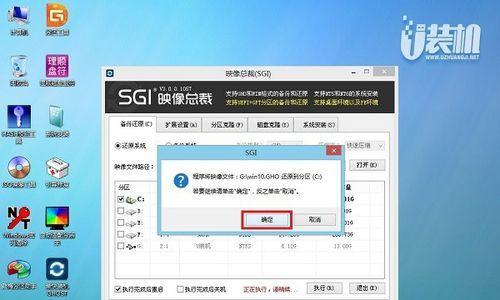
一、选择合适的U盘
在使用U盘进行电脑装机前,首先需要选择一款适合的U盘。我们建议选择容量大于8GB的U盘,以保证能够容纳下完整的操作系统安装文件。
二、下载操作系统镜像文件
在进行U盘装机前,需要先下载所需的操作系统镜像文件。可以通过官方网站或其他可靠渠道下载到最新版本的操作系统镜像文件。

三、格式化U盘
在开始制作U盘安装盘之前,需要对U盘进行格式化操作。可以在电脑中找到U盘的驱动器符号,右键点击并选择“格式化”选项,然后按照默认设置进行格式化。
四、制作U盘安装盘
制作U盘安装盘需要使用到一款专门的制作工具,如Rufus等。打开制作工具后,选择已经下载好的操作系统镜像文件和U盘驱动器符号,然后点击“开始”按钮开始制作。
五、设置电脑启动顺序
在进行U盘装机时,需要将电脑的启动顺序设置为U盘优先。可以在BIOS设置中找到“启动顺序”选项,并将U盘设为第一启动项。
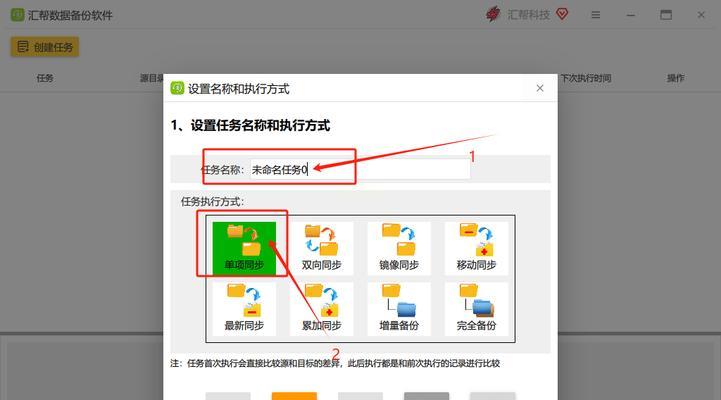
六、插入U盘并重启电脑
完成U盘安装盘的制作后,将其插入电脑的USB接口中,并重新启动电脑。此时,电脑将自动从U盘启动,并进入到系统安装界面。
七、按照提示完成系统安装
在系统安装界面中,按照提示进行操作,选择安装语言、设置用户信息等。根据个人需求和喜好,选择适合自己的选项进行系统安装。
八、等待系统安装完成
系统安装过程可能需要一些时间,请耐心等待。根据操作系统版本和电脑性能的不同,安装时间会有所差异。
九、重启电脑并拔出U盘
当系统安装完成后,电脑将会自动重启。在重启之前,需要记得拔出U盘,以免影响系统的正常启动。
十、设置系统配置和更新
在电脑重启后,系统将会引导您进行一些基本的设置,如网络连接、时间设置等。此外,还需要及时更新系统,以保证系统的安全性和稳定性。
十一、安装驱动程序
在系统安装完成后,可能会存在一些硬件设备没有驱动程序的情况。可以通过官方网站或者硬件制造商提供的驱动光盘进行驱动程序的安装。
十二、安装常用软件
完成系统驱动程序的安装后,可以开始安装一些常用的软件,如办公软件、音视频播放器、浏览器等。根据个人需求选择适合自己的软件进行安装。
十三、备份重要数据
在进行电脑装机前,一定要提前备份好重要的数据。这样可以防止在系统安装过程中丢失数据,同时也便于恢复个人文件和设置。
十四、注意事项和常见问题解答
在进行U盘装机时,可能会遇到一些问题和注意事项。例如,U盘制作失败、系统无法安装等。可以在相关技术论坛或者咨询专业人士寻求帮助和解决方法。
十五、
使用U盘进行电脑装机是一种方便快捷的方式,可以帮助我们轻松安装系统。在操作过程中,需要选择合适的U盘、下载操作系统镜像文件、制作U盘安装盘等步骤。同时,也需要注意数据备份、驱动程序的安装以及常见问题的解决等。通过这篇文章,相信大家可以轻松掌握U盘装机的方法,并成功安装自己喜欢的操作系统。





